ある日、メルカリを見ていると、らくらくスマホ3(富士通F-04J)が2千円で売られていました。普通は7千円以上はするので破格の安さです。(2021年初頭、執筆当時)
実は老母に自分のお古のiPhone 6をシンプルな機能に特化して渡していたのですが、とにかく電子製品が苦手なみたいで、電話をしても何度かに1度しか出ず、LINEでメッセージや子供の写真を送っても既読にならず、LINE通話については1度も出ず、仕方なくイエ電に架けるという状況が続いていたのでした。
そこで、今更ガラケーを使わせてもメールもできないので、もしかして「らくらくスマホ」なら使えるかと思って探していたのでした。
ところが「らくらくスマホ2」だと、もうサポート対象外でLINEが使えないことが判明しました。
メールとかチャットとか孫の写真を見せるとか、LINEが使えないと、スマホを渡す意味が半減します。
ということで、買うなら「らくらくスマホ3」以上が必須です。
破格の安さの訳は
ということで、見つけた2千円の「らくらくスマホ3」ですが、安い理由はパスワードを忘れて回復できなくなってしまった、ということでした。
確かAndroidは管理モードで再起動すれば、元データは消えますが、工場出荷状態に戻し、再生することができるはずです。
送受信したメールやチャットの記録、撮影した写真は消えてしまうので、前のユーザーには気の毒ですが・・・。
すばやくネットで調べると、Androidフォンの工場出荷設定の仕方があちこちにありました。
ということで、再生の可能性に賭けて、購入しました。
ネットの情報と違ったが
ということで、数日後にらくらくスマホ3が届きました。
見た目はキレイで目立つような傷もなく、大変ラッキーな買い物ができました。
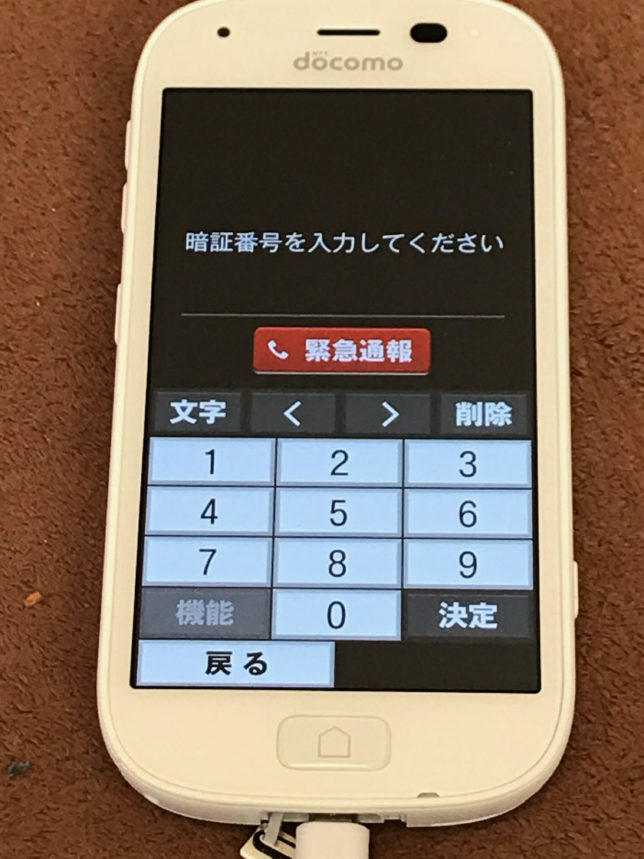
どうも前オーナーが何度もパスワードを試行したようで、暗証番号の入力に失敗すると、しばらく待たないと次の入力ができません。総当り攻撃を防ぐ措置ですが、実質、10回以上パスワードを間違えると、復旧の難易度が大きく上がってしまいます。
ということで、「F-04J 工場出荷時」とか「F-04J リカバリーモード」でさっそくネットで探し、Androidフォンのリセット方法や工場出荷時の状態に初期化する方法が出てきました。
- 電源ボタンを押して、機器の電源を落とす
- 「音量を下げる」ボタンと電源ボタンを長押しして機器を起動する
- ドコモのロゴが表示されたら、電源ボタンから指を離す
それらの方法を上から試してみますが、ふつうにログイン画面にたどり着いてしまい、全然工場出荷状態に戻すリカバリーモードの画面が出てきません。
何度かやりましたが、リカバリーモードにはなりません。
どうもこの方法ではダメなようです。
ちなみにシステムの初期化中に途中で失敗すると、機種によってはソフトウェアが消えてしまってそのスマホが二度と使えなくものがあります。
このような作業をするときは、内蔵バッテリーを十分に充電して、さらに電源ケーブルを接続しながら作業してください。
別の富士通の機種の情報で
ということで、他の富士通のAndroid機のリカバリー方法を試してみました。
ついに、以下の方法で上手く行きました。
もし起動中であれば、電源ボタンを数秒押して、機器の電源を落とします。
- 電源ボタン、音量アップボタン、音量ダウンボタンの3つを同時に押します
- 緑のLEDが点灯したら3つのボタンから手を離します
- 緑のLEDが点灯しているうちに電源と音量アップボタンを押します
- バイブが動作して本体が振動したら、電源と音量アップボタンから手を離します
ちょっと難しいのは、手順2.から3.のところです。もたもたしていると、緑のLEDが消えてしまい、そうするとタイミングを逃して、ふつうにログイン画面まで行ってしまいます。
指先の感覚と緑のLEDのの点灯状態を見比べながら、タイミングよくすばやく操作しないとなりません。
3つのキーで操作する
実は自分も最初はタイミングが合わずに、ログイン画面になってしまいました。
再度シャットダウンして、もう一度トライし、今度はようやくリカバリーモードのメニューにたどり着きました。
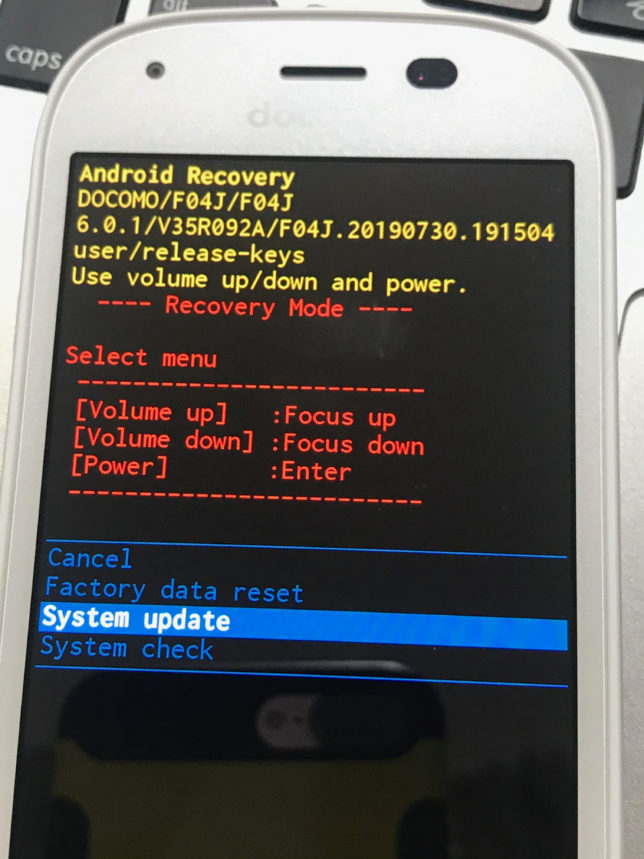
Androidの本体は企業のシステムにも使われているLinuxというシステムですが、外側の画面を通り越して、システムの本体に入り込んだ気分です。
この画面での操作は、音量アップボタンで上に移動、音量ダウンボタンで下に移動、電源ボタンで決定という操作になります。
通常のスクリーンキーボードは使えないので、ちょっと不便です。
ここでメニューを上下させて「Factory data reset」、つまり「工場出荷時設定に戻す」を選びます。
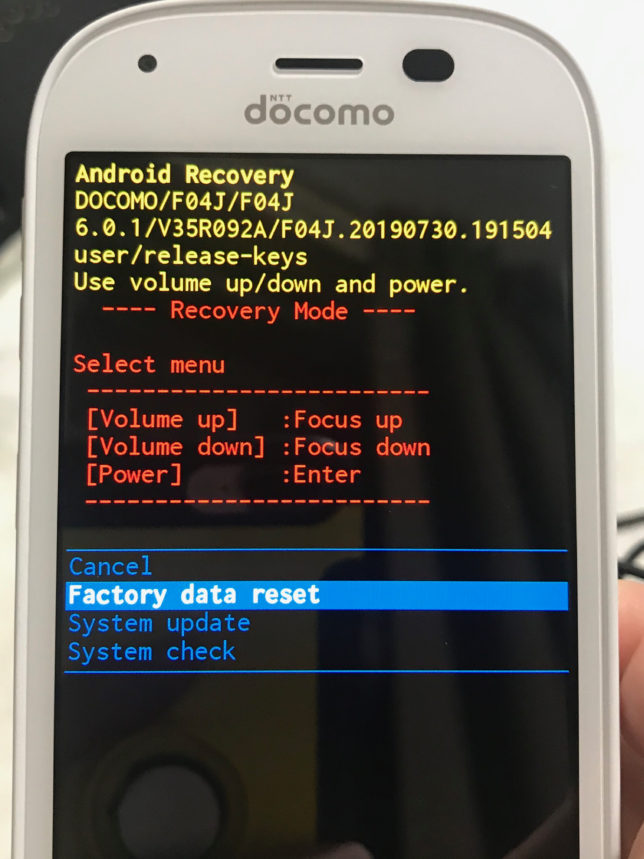
バージョンによっては「本当に大丈夫ですか?」と再確認されますので、そこでも音量アップ/ダウンボタンで「Yes」を選んで前に進みます。
再起動したり、「しばらくお待ちください」の表示が出たり、しばらく処理が続きます。

が、何度めかに正常に起動してセットアップ画面が表示されました。
ここから設定していけば、新しく自分が使うことができるようになります。

日頃のバックアップを
パスワードを忘れてしまい、どうにもならなくなった場合は、ドコモショップに行けばこれと同じ操作で初期化して、また使えるようにしてくれます。
ただし内蔵メモリにある過去のメールとか写真の画像データも消えてしまうので、大事なデータは日頃からバックアップを取っておくことをお勧めします。
また上記の操作をしても、外部メモリ(SDカード)は消えないので、データの保存先をSDカードにしておくというのもよいかもしれません。



コメント